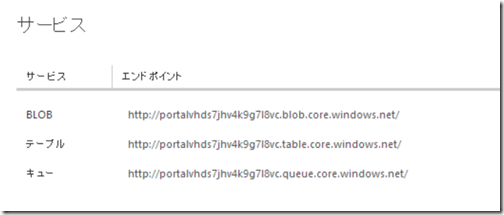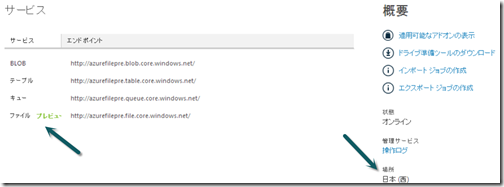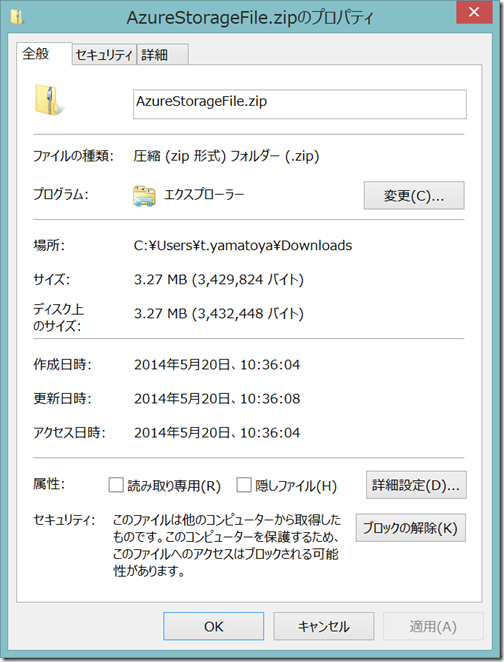ファイル共有(SMB)ができるAzure File Previewを触ってみた!
アカウントで、Azure File Previewがアクティブになったので触ってみた。
新規にストレージアカウントを作成する
まずは、Preview中は既存のストレージでは、Azure Fileが提供されない。
既存のストレージを見ても表示されない。
なので新規にストレージを作成する。
新規に作成したら、ちゃんと「ファイル」が表示された。しかも、日本のDCでも表示されたので一安心!アドレスは、http://azurefilepre.file.core.windows.net/な感じ。file.core.windows.netって形式です。
PowerShellで、ファイル共有を作成する
Azure ファイルのエンドポイントは作成されたが、まだファイル共有は作成されていないので、ファイル共有を作成してあげる。これをしないことには、始まらない。
現時点では、管理画面からファイル共有は作成できないので、PowerShellコマンドレットか、REST APIコマンドで作成します。
次に、PowerShellコマンドレットで操作をしてみましょう。
http://go.microsoft.com/fwlink/?LinkID=398183から、zipファイルをダウンロードします。
ダウンロードしたファイルを解凍する前に、ファイルのプロパティから、ブロックの解除をクリックしておきます。
zipファイルを解凍すると、「AzureStorageFile」ディレクトリが作成されます。
Azure Fileがプレビュー中の間は、既存のAzureコマンドレットと別になります。Azure File用のPowerShellコマンドレットは、Storage Client Library 4.0 に依存しますが、既存のAzureコマンドレットは、別のバージョンに依存しているため分かれています。
PowerShellを開いて、カレントディレクトリを作成された、「AzureStorageFile」ディレクトリに移動します。
cd C:\Users\t.yamatoya\Downloads\AzureStorageFile\AzureStorageFile # モジュールをインポートして、ストレージアカウントとキーのContextを作成します。 # 例:$ctx=New-AzureStorageContext azurefilepre D+1NmzaV32u9fYk8Zc/RXL4V== import-module .\AzureStorageFile.psd1 $ctx=New-AzureStorageContext# 新しい共有の作成 $s = New-AzureStorageShare -Context $ctx # テストで試しに、「testdir」というディレクトリを作成します New-AzureStorageDirectory -Share $s -Path testdir # 作成したディレクトリににローカルからファイルをアップロードします。 Set-AzureStorageFileContent -Share $s -Source D:\upload\testfile.txt -Path testdir # ディレクトリにあるファイルとサブディレクトリ一覧を表示します。 Get-AzureStorageFile -Share $s -Path testdir # Azureストレージファイルからファイルをダウンロードします。 Get-AzureStorageFileContent -Share $s -Path testdir/testfile.txt -Destination D:\download # Azureストレージファイルからファイルを削除します。 Remove-AzureStorageFile -Share $s -Path testdir/testfile.txt
仮想マシンからAzure ファイルにネットワークマウントする
「net use」コマンドを使用してネットワークマウントします。
net use z: \\.file.core.windows.net\ /u: # 例:net use z: \\azurefilepre.file.core.windows.net\test /u:azurefilepre D+1NmzaV32u9fYk8Zc/RXL4ViOPiSvMgeiSQ==
無事マウントされて、ディレクトリ階層が確認できますね!
参考情報
まぁ普通のファイル共有になってしまいました。うん、便利便利。
それ以外の情報については、https://sqlazure.jp/b/windows-azure/1763/を参照してください。